A Start gomb áthelyezése a Windows 11 rendszeres helyre
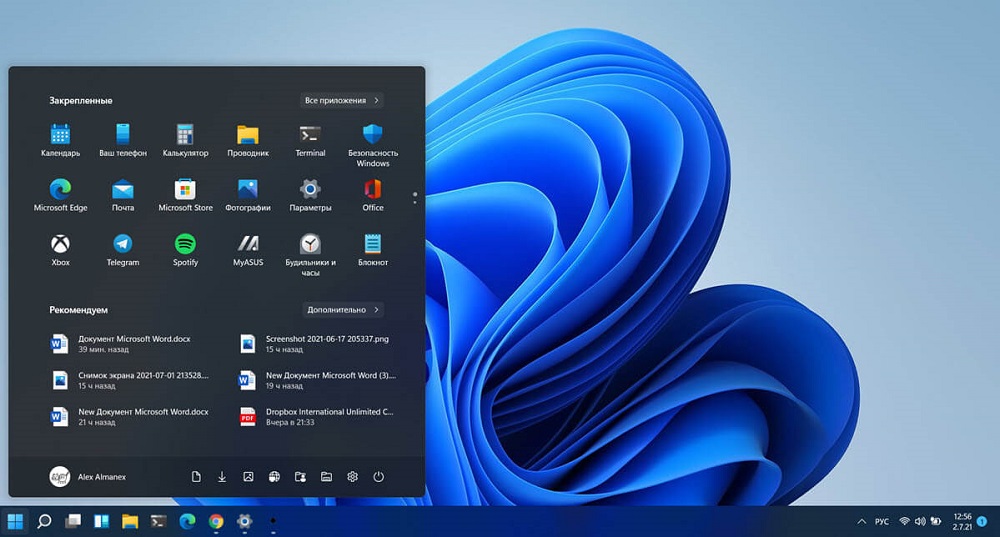
- 4743
- 1401
- Major Vince Imre
A menü már régóta a népszerű számítógépes rendszerek egyfajta névjegykártyává vált. Kezdetben a rendszer szinte minden kiadásában a képernyő bal alsó sarkában található, de az ikon 11 verziójának kiadásával, amely funkcionálisan felelős az általános menü kimenetéért, váratlanul közelebb került közelebb. A képernyő központja.
Az ikonok elhelyezésének és az ilyen innováció elutasításának új stílusát támogató felhasználók száma megközelítőleg azonos. Ebben a cikkben figyelembe vesszük a szolgáltatási ikonok helyének érvényesítésének módját, valamint a beállítások "a dobozból" történő változásainak visszaszorítását.
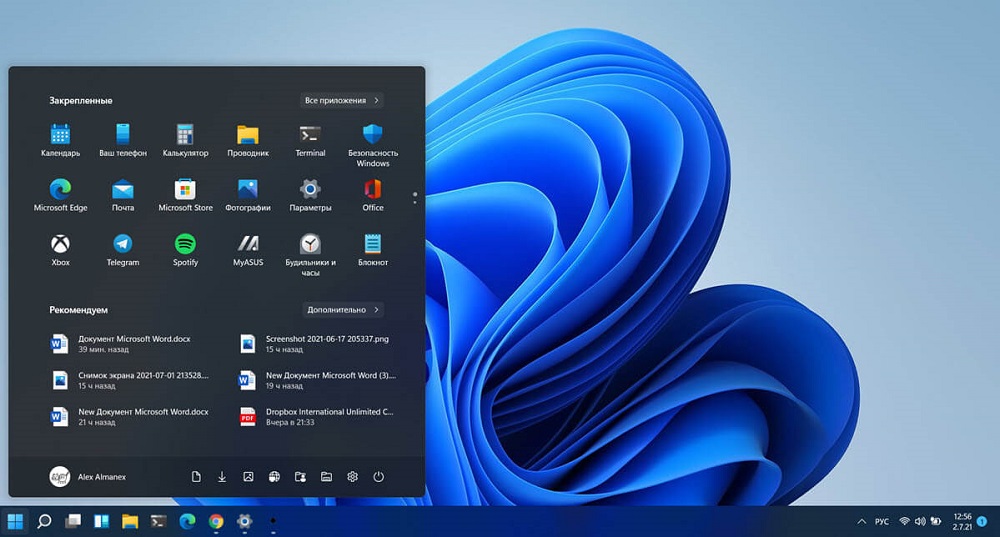
Hogyan mozgathatja a "Start" gombot a tálca bal részére a Windows 11 -en
Az ikon központból történő áthelyezésének módja nem sérti a Microsoft politikáját, és ennek eredményeként nem vezet a licencszerződés megsértéséhez.
- Tehát az ikon elmozdításához az első dolog az, hogy kattintson az ikonra a bal egérgombbal, amely jelzi a "Start" menüt, és válasszon egy ikont a POP -UP ablakban lévő fogaskerék képével.
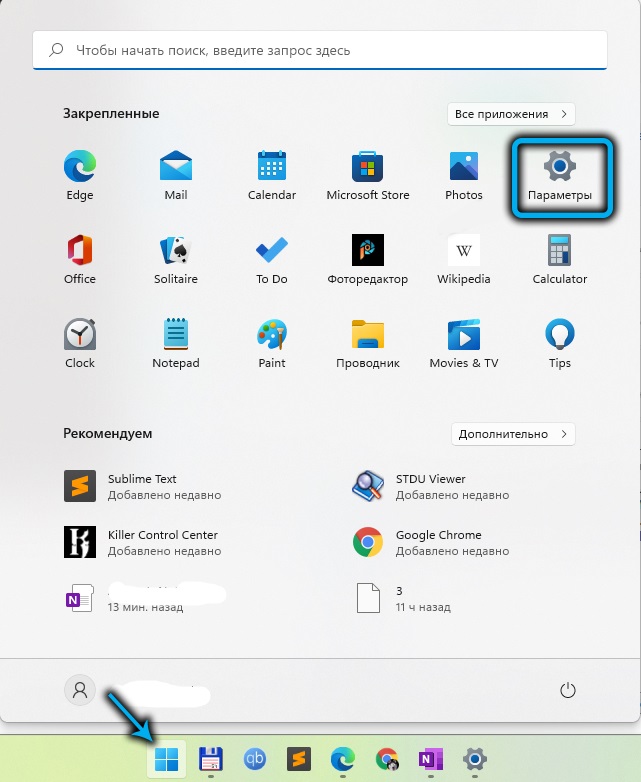
- A megnyitó ablakban keresse meg a "Személyre szabás" elemet, és lépjen a "Plant Panel" szakaszba. Nagy mennyiségű formalizált link mellett ez a szakasz nem illeszkedik a képernyő látható részébe, az inicializáláshoz lefelé kell görgetnie.
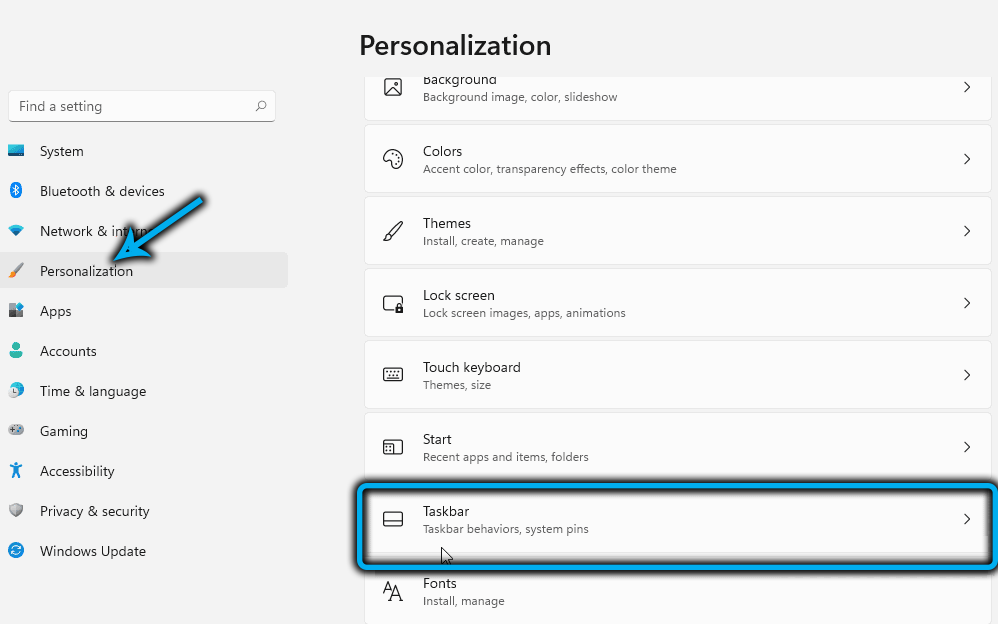
- Keressen egy sort, amely tükrözi a panel beállításait (az angol nyelvű "tálca viselkedés" angol nyelvű verziójában), és nyomja meg az egér bal oldali kulcsával.
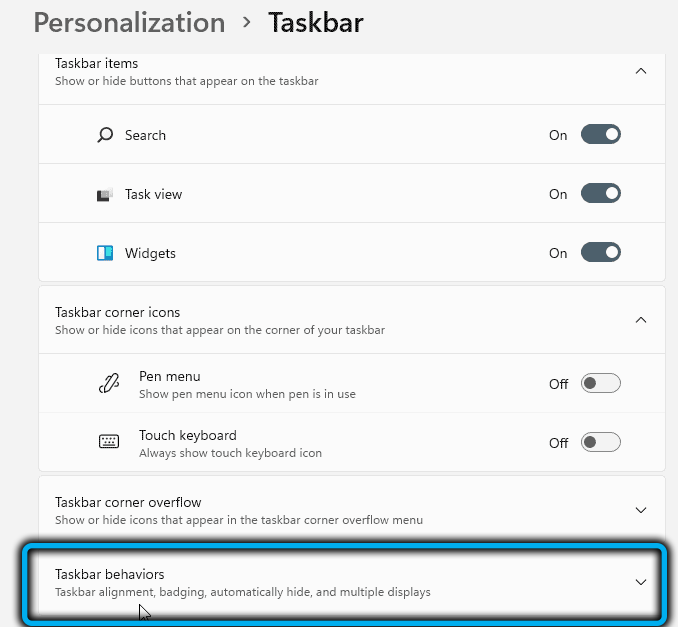
- A párbeszédpanü megnyitása után a felhasználó hozzáfér egy POP -UP ablakot, azzal a lehetőséggel, hogy kiválasztja a helymeghatározási helyet. Válassza ki a "Balra" tételt, és zárja be a Beállítások ablakot. Tehát visszaküldjük a "Start" -ot a bal oldali szögbe a Windows paramétereken keresztül Az összes alább található ikon automatikusan a bal oldalra mozog. Ennek a műveletnek a megerősítése nem szükséges.
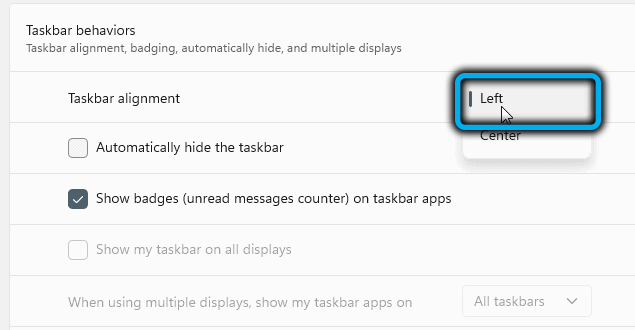
Van egy másik lehetőség, amely elérhető a munka szerelmeseinek a parancssori ablakokon. Természetesen ez kezdetben nemkívánatos, anélkül, hogy változtatni kell a rendszerfájlokban, mivel a legtöbb esetben visszafordíthatatlanok, de ha még mindig szükség van enni, akkor tartsa be a következő algoritmust:
- Kattintson a Win+R gombokra, hogy felhívja a Pop -UP parancssor ablakot, és írjon be egy szimbolikus regedit sort;
- erősítse meg a konzolcsoport végrehajtását;
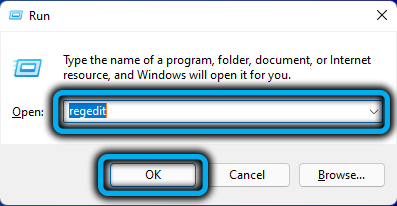
- A megnyitott szerkesztőben keresse meg a -hkey_current_user \ Software \ Microsoft \ Windows \ CurrentVersion \ Explorer \ Speciális sorot, és cserélje ki a paraméter nulla értékét az "1" számmal.
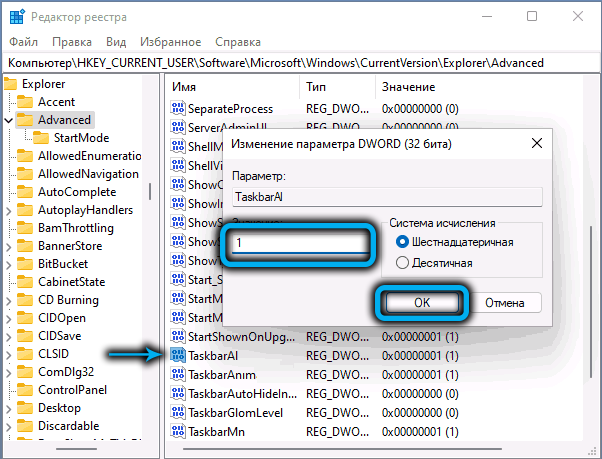
Ha a módszer nem működött azonnal, akkor kapcsolja ki a számítógép teljesítményét, és próbálja ki a következő bekapcsolás után.
Hogyan lehet visszatérni az "indítás" a tálcájának közepén a Windows 11 -en
Ha hirtelen megjelentek a körülmények, amely szerint a változások kényelmetlennek tűntek, akkor a programok ikonjait a képernyő központi részébe kétféleképpen adhatja vissza:
- A cikk előző fejezetében részletesen ismertetett módon. Az egyetlen különbség az, hogy a Drop -Down ablak negyedik lépésében ki kell választania a "Központban" elemet.
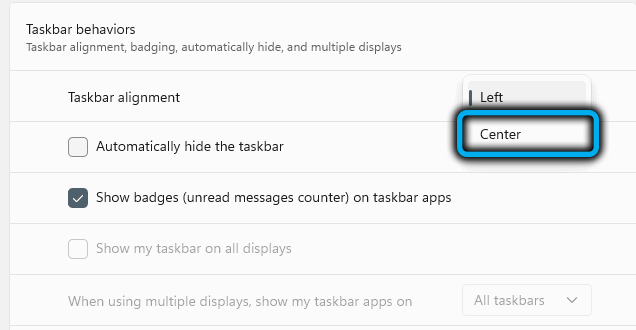
- Gyorsabb módon, amely egyébként felhasználható a "Start" gomb kezdeti mozgásához a klasszikus típushoz:
- Az eljárás a helyi menü hívásával kezdődik, a megfelelő csúszással egy üres helyen a panelen. Ha az érintőpadot használják, akkor ez egy kattintás két ujjal az aktív platformon;
- Ezen a műveletnél csak egy csapat érhető el választáshoz - "A feladatok testületének paraméterei";
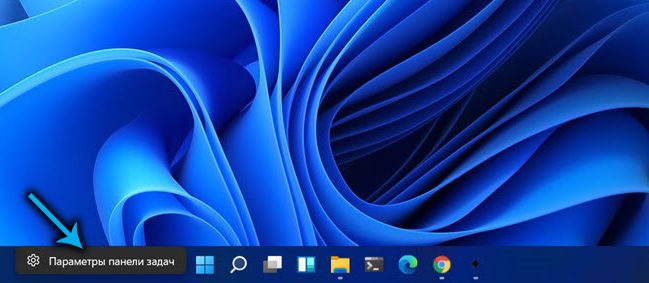
- A szakasz csökkenő listájában válassza ki a "Központban" sort, és tekerje fel az aktív ablakot.
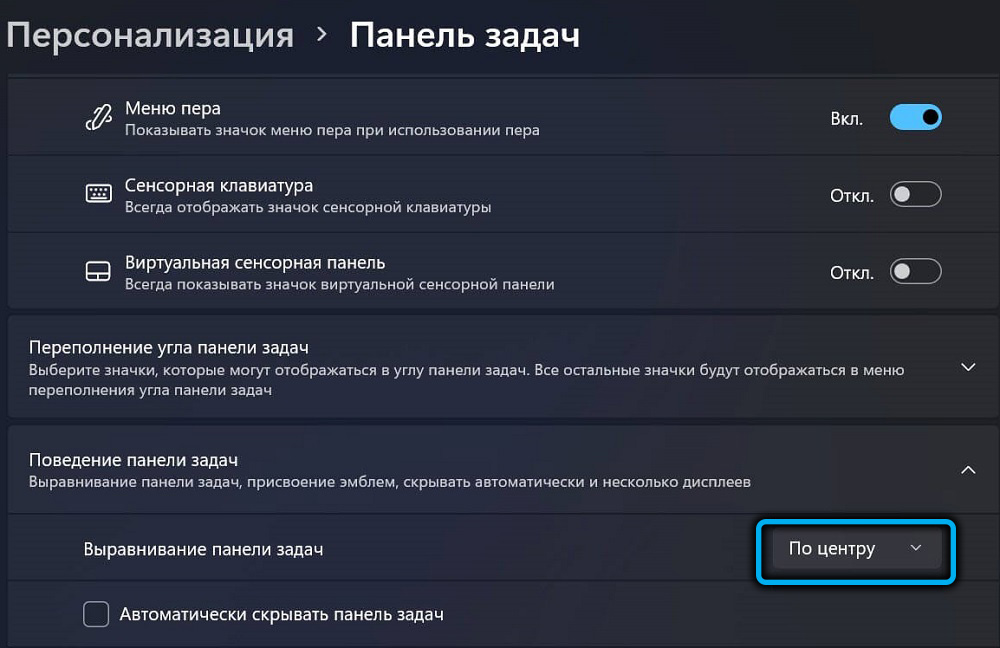
A manipulációk elvégzése után a panel visszatér a képernyő eredeti helyére. Sajnos a népszerű operációs rendszer 11. verziója, a korábbi kiadásokkal ellentétben, nem támogatja annak lehetőségét, hogy a Feladat panelt a monitor bármely részére (felfelé, balra vagy jobbra) áthelyezhesse.
Bizonyára vannak más módszerek a szoftverváltozások más módszereivel a feladatpanel ikonjának helyén. Ha ismeri ezt a módszert, és szeretné megosztani tudását széles közönséggel, írjon a kommentárba.
- « EPS formátum Mi ez és hogyan lehet megnézni
- Típusú szolgáltatások a Windows 11 -ben és a leállításuk módszerei »

